SEO를 위한 이미지 및 갤러리 최적화하기 (대체 텍스트)
4 분
페이지 메뉴
- 개별 이미지에 대체 텍스트 추가하기
- 갤러리 이미지에 대체 텍스트 추가하기
- 스트립에 대체 텍스트 추가하기
- 벡터아트에 대체 텍스트 추가하기
이미지에 텍스트를 추가해 Google과 같은 검색 결과에 이미지가 노출되도록 설정할 수 있습니다. 검색 엔진은 이미지를 "읽지" 못하므로 사이트의 HTML 코드를 검색해 이미지를 설명하는 텍스트를 확인합니다. 이 텍스트를 "대체 텍스트"라고 합니다.
이미지에 직접 대체 텍스트를 추가하면 방문객과 검색 엔진이 사이트 이미지에 대한 좋은 정보를 얻을 수 있습니다. 대체 텍스트는 사이트의 페이지를 사용자가 검색하고자 하는 바와 일치시켜 해당 검색 결과에 사이트의 페이지를 추가합니다.
대체 텍스트는 접근성을 위해서도 중요합니다. 일부 사이트 방문자는 사이트의 미디어를 설명하기 위해 대체 텍스트를 읽어주는 스크린 리더를 사용할 수 있습니다. 접근성 향상에 대한 자세한 도움말을 확인하세요.
SEO를 위해 이미지를 최적화하려면 대체 텍스트는 사이트의 키워드를 활용하면서도 이미지를 정확히 설명해야 합니다.
도움말:
- Wix 블로그 이미지와 Wix 쇼핑몰 제품 이미지에 대체 텍스트를 추가할 수 있습니다.
- 장식 이미지나 SNS 아이콘과 같이 사이트 콘텐츠와 관련 없는 이미지에는 대체 텍스트를 추가할 필요가 없습니다.
개별 이미지에 대체 텍스트 추가하기
사이트 에디터에서 사이트 내 개별 이미지에 대체 텍스트를 추가할 수 있습니다.
개별 이미지에 대체 텍스트를 추가하려면:
Wix 에디터
Studio 에디터
- 에디터로 이동합니다.
- 이미지를 클릭하세요.
- 설정
 아이콘을 클릭합니다.
아이콘을 클릭합니다. - 이미지 설명 (대체 텍스트) 입력란에 이미지에 대한 설명을 입력합니다. 참고: 이 설명은 방문자와 검색 엔진(예: Google)에 이미지 정보를 제공합니다.
- 이미지 툴팁에 툴팁 텍스트를 추가합니다. 참고: 해당 텍스트는 이미지에 마우스오버 시 표시됩니다.

참고:
현재는 에디터 또는 사이트 대시보드에서 대체 텍스트를 일괄 추가 또는 편집할 수 없습니다. 해당 기능이 추가되길 원한다면, 여기에서 투표하세요.
갤러리 이미지에 대체 텍스트 추가하기
기본적으로 갤러리 내 이미지의 제목은 대체 텍스트로 사용됩니다. Wix 프로 갤러리에서도 제목과는 별개로 대체 텍스트를 편집할 수 있습니다.
갤러리 이미지에 대체 텍스트를 추가하려면:
- 에디터에서 갤러리를 클릭합니다.
- 미디어 관리 또는 이미지 변경을 클릭합니다.
- 이미지를 클릭해 선택합니다.
- 오른쪽에서 이미지의 제목을 입력합니다.
- (Wix 프로 갤러리) 이미지의 제목과 다른 대체 텍스트를 사용하려면 대체 텍스트 아래에서 이미지의 대체 텍스트를 편집합니다.
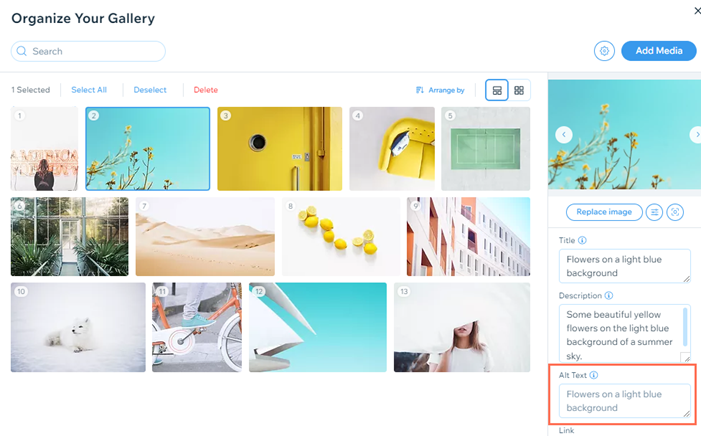
- 완료를 클릭합니다.
- 사이트를 게시합니다.
참고:
갤러리마다 여러 방식으로 대체 텍스트를 추가할 수 있습니다. 갤러리 특성에 대한 자세한 도움말을 확인하세요.
스트립에 대체 텍스트 추가하기
이미지 배경이 있는 스트립에 대체 텍스트를 추가할 수 있습니다.
미디어 관리자 내 스트립 이미지의 이름은 대체 텍스트로 인정되지 않으므로 아래 단계를 따라 추가해야 합니다.
스트립에 대체 텍스트를 추가하려면:
Wix 에디터
Studio 에디터
- 에디터로 이동합니다.
- 스트립을 클릭합니다.
- 배경 변경을 클릭합니다.
- 설정
 아이콘을 클릭합니다.
아이콘을 클릭합니다. - 이미지 텍스트로 스크롤합니다.
- 이미지 설명 아래에 대체 텍스트를 입력합니다.

참고:
슬라이드쇼, 마우스오버 상자, 라이트박스, 칼럼 등을 포함한 다른 배경 이미지에 대체 텍스트를 추가할 수도 있습니다.
벡터아트에 대체 텍스트 추가하기
사이트 에디터 내 벡터아트에 대체 텍스트를 추가할 수 있습니다.
벡터아트에 대체 텍스트를 추가하려면:
Wix 에디터
Studio 에디터
- 에디터로 이동합니다.
- 벡터아트를 클릭합니다.
- 설정
 아이콘을 클릭합니다.
아이콘을 클릭합니다. - 벡터아트 이미지 설명(대체 텍스트) 아래에 대체 텍스트를 입력합니다.

더 자세한 정보가 필요하다면:
The Complete Wix SEO Guide에서 Wix의 뛰어난 SEO 기능과 사용 방법을 확인하세요. (영문)

